
Примітка. До речі, відформатувати флешку ви можете так само за допомогою менеджерів розділів диска. Хоча ці програми і містять більше функціональності, а так само більш складні в освоєнні, ніж представлені способи, про них все ж варто пам'ятати, так як часто вони містять в собі ще й інструменти для виправлення помилок.
Як відформатувати флешку стандартним інструментом Windows 7
Найперший і простий спосіб як відформатувати флешку це скористатися стандартним інструментом Windows 7, який доступний в провіднику. Нагадую, що форматування може привести до того, що ви не зможете відновити дані. Тому настійно рекомендую перед самою процедурою скопіювати всі важливі дані на диск або інший носій. Тепер, коли я вас попередив, можна переходити до самого способу:
1. Вставте флешку в комп'ютер. Відкрийте провідник Windows на рівні дисків (пункт "Комп'ютер"). Ви так само можете скористатися комбінацією клавіш "WinKey (Кнопка Windows) + E". Тепер, натисніть правою кнопкою миші на флешці і в контекстному меню виберіть пункт "Форматувати".
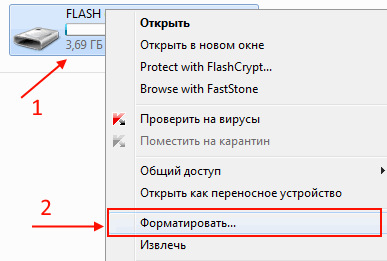
2. У вікні виберіть бажану файлову систему. Найбільш поширені це Fat32 і NTFS. Параметр "Розмір кластера" краще не чіпайте, так як для його використання потрібно непогано розуміти в пристрої дисків. Вкажіть в поле "Мітка тому" бажане назву флешки. Якщо ви хочете, щоб дані було складно відновити, то приберіть галочку з пункту "Швидке (очищення змісту)". Звичайно, без цієї галочки процес буде виконуватися значно довше, але зате дозволить уникнути багатьох помилок самого носія. Після чого натисніть кнопку "Почати".
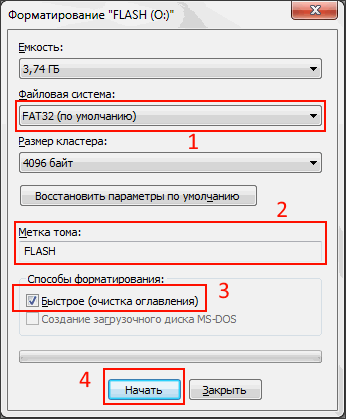
3. З'явиться попередження про те, що всі дані будуть видалені. Натисніть "ОК" і дочекайтеся закінчення процесу форматування.
Залежно від цілей, вам може знадобитися використовувати різні формати файлової системи. Варто знати, що кожна з них має свої особливості і обмеження. Наприклад, формат Fat32 не дозволяє записувати файли розміром більше 4 Гб, але зате вважати з них інформацію можна на більшості операційних систем. З іншого боку, формат NTFS дозволяє записувати файли будь-якого обсягу, але відкрити і зчитати інформацію можна буде не на всіх системах, за винятком Windows, для якої і був придуманий даний формат. Інші формати краще не використовуйте, так як їх підтримка менш поширена, звичайно, якщо у вас немає особливих причин.
Як бачите спосіб досить простий і з ним впорається навіть починаючий користувач. Однак, завжди корисно знати альтернативні варіанти вирішення, тому переходимо до наступного способу.
Як відформатувати флешку за допомогою командного рядка
А тепер розглянемо як відформатувати флешку за допомогою командного рядка. Спосіб зажадає від вас трохи більше акуратності і уважності. Так само нагадую, що перед його використанням важливі дані з флешки варто зберегти на інший диск. Отже, сам спосіб:
Відкрийте командний рядок. Для цього наберіть в "cmd" в рядку пошуку меню "Пуск" і натисніть Enter. Відкриється консольне вікно, де необхідно буде ввести команду "format" (без лапок) зі спеціальними параметрами.
Основний список параметрів з їх розшифровкою (з підказки самої команди):
- тому - Визначає букву диска (буква вказується з двокрапкою)
- / FS - Вказує на те, який тип файлової системи буде використовуватися при форматуванні флешки (FAT32, FAT, NTFS, або UDF)
- / V - Призначення мітки томи (назва флешки)
- / Q - Параметр, який включає швидке форматування
- / P: раз - обнуляти кожен сектор томи вказане число раз. Цей параметр не діє з параметром / Q
Примітка. Дізнатися всі доступні параметри ви можете за допомогою команди "format /?" (Без лапок).
А тепер, спробуємо скласти одну з таких команд. Наприклад, якщо мені треба отоформатіровать флешку, яка представляє собою диск "G", в форматі NTFS з режимом швидкого форматування (тільки очищення заголовків), а так же я хочу задати їй мітку виду "Fleshka", то команда буде виглядати наступним чином (як на зображенні вище):
- G: - це мітка тому (диск флешки)
- / FS: NTFS - це формат файлової системи NTFS
- / Q - вказує, що має використовуватися швидке форматування
- / V: Fleshka - вказує, що я хочу назвати флешку "Fleshka"
Як уже говорив, даний метод вимагає від вас уважності при заповненні даних, але зате він надійніший (можна використовувати при збоях і відновленні системи) і так само підходить для частого використання (можна легко створити пакетний файл).
Тепер, ви знаєте, як мінімум, два способи очистити флешку, попереджені про те, що необхідно піклується про резервних копіях даних. а так само знаєте кілька нюансів про форматах файлових систем.
Як вийти з пошти Яндекс? Технічні порадиЯк обрізати фотографію на комп'ютері? Технічні поради
останні програми
uTorrent Програма торрентDr.Web CureIt! Антивірус
Програми / Статті
Кращі безкоштовні програми для вилучення текстів з файлів ПрограмуванняЦікаві статті
Як вийти з пошти Яндекс? Технічні порадиПара кумедних моментів про пошукову видачу (про Дори і як зробити) Технічні поради